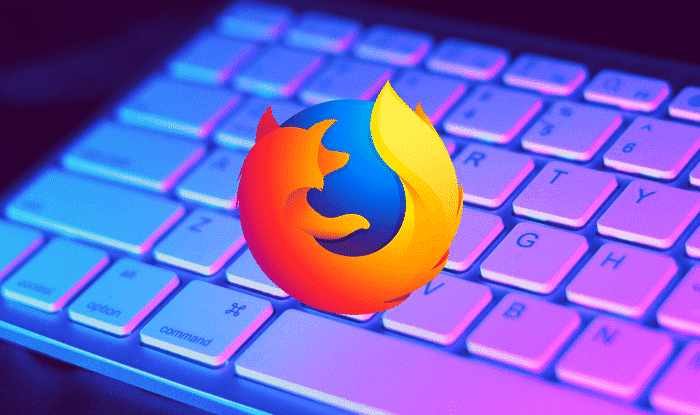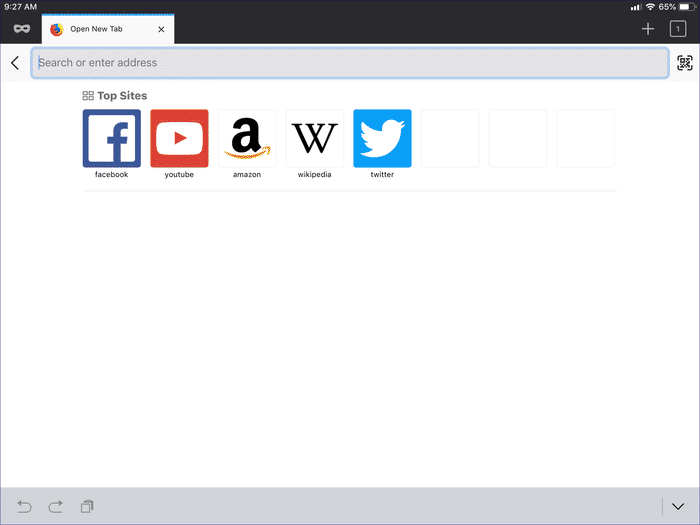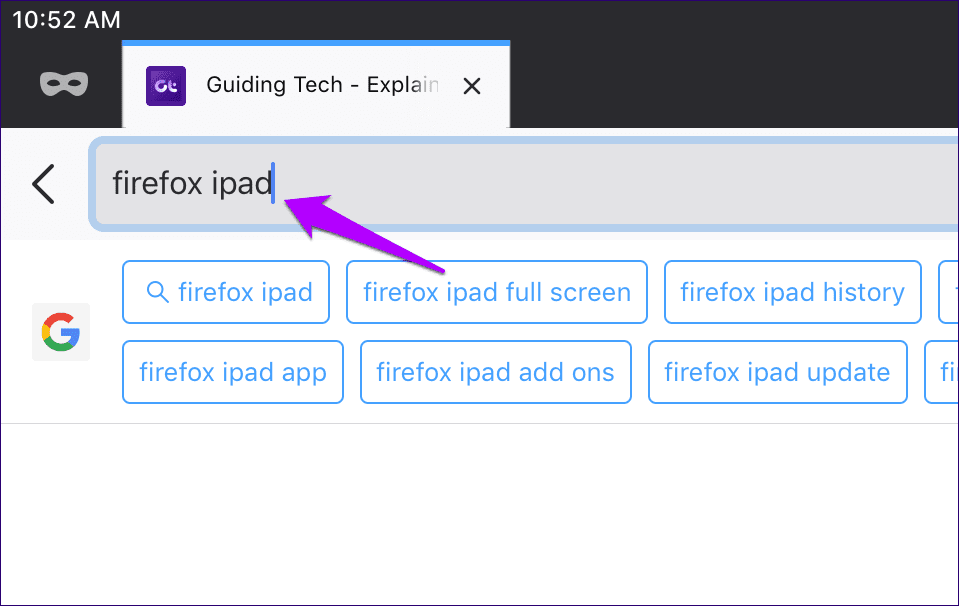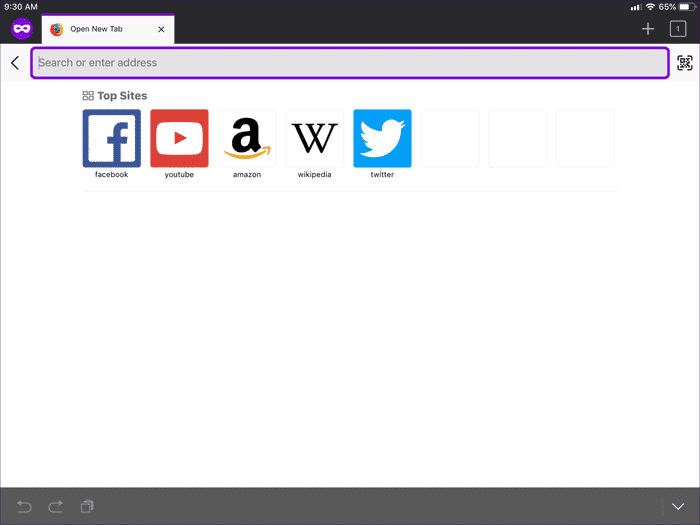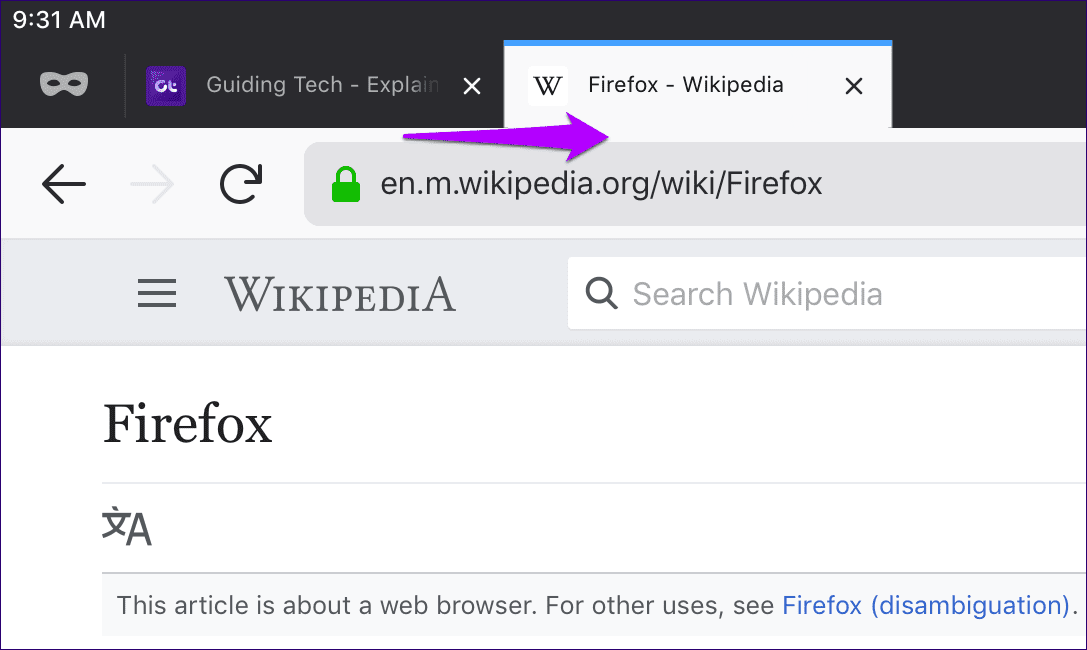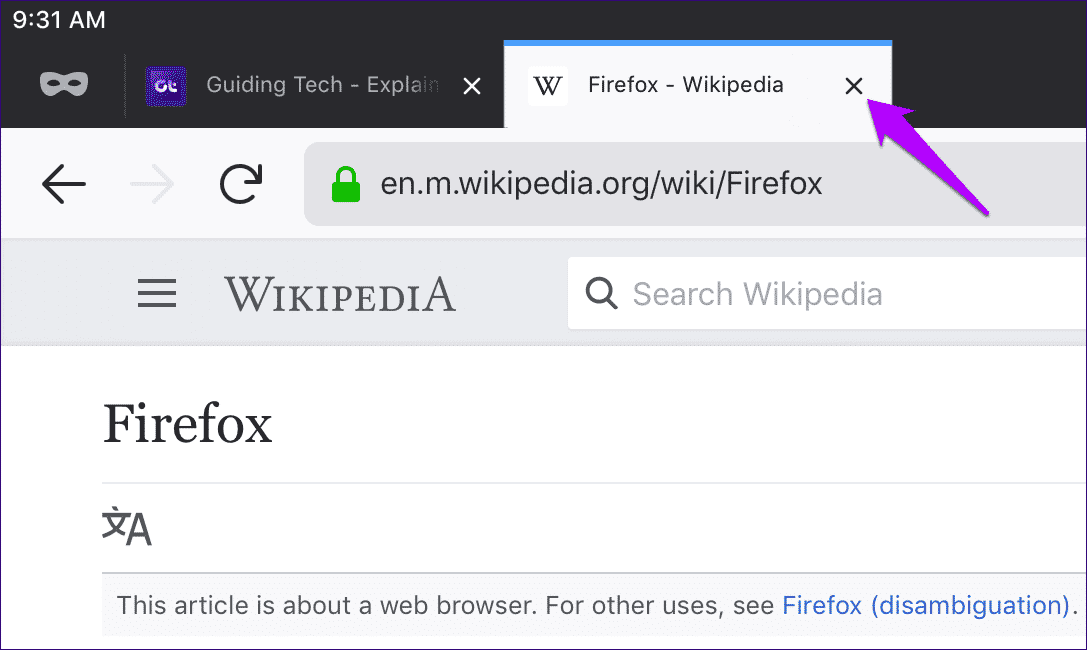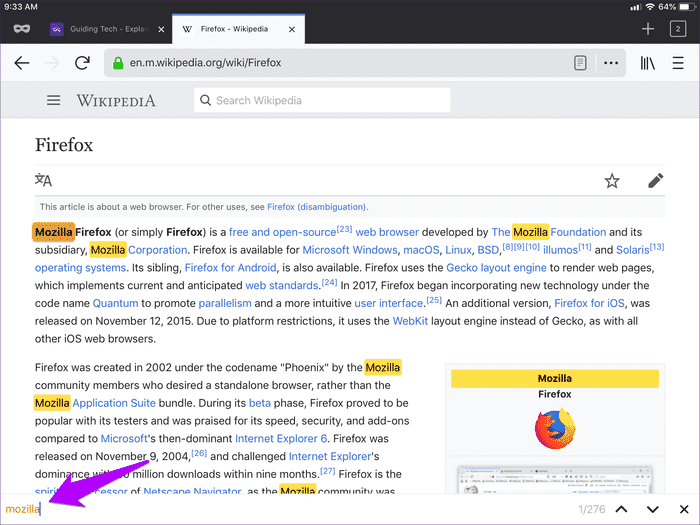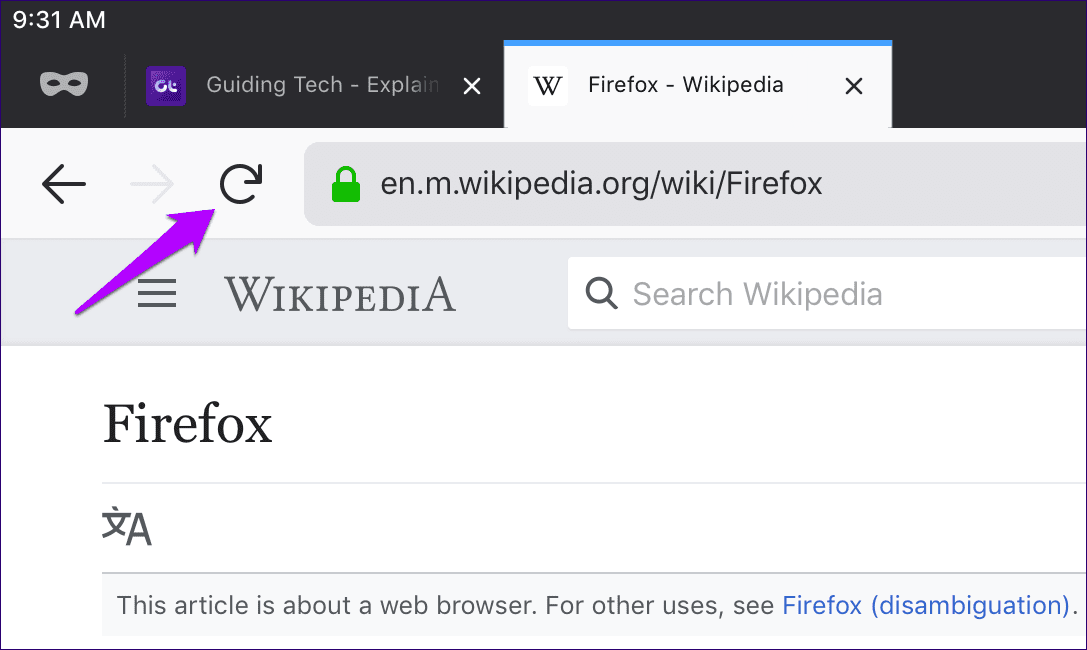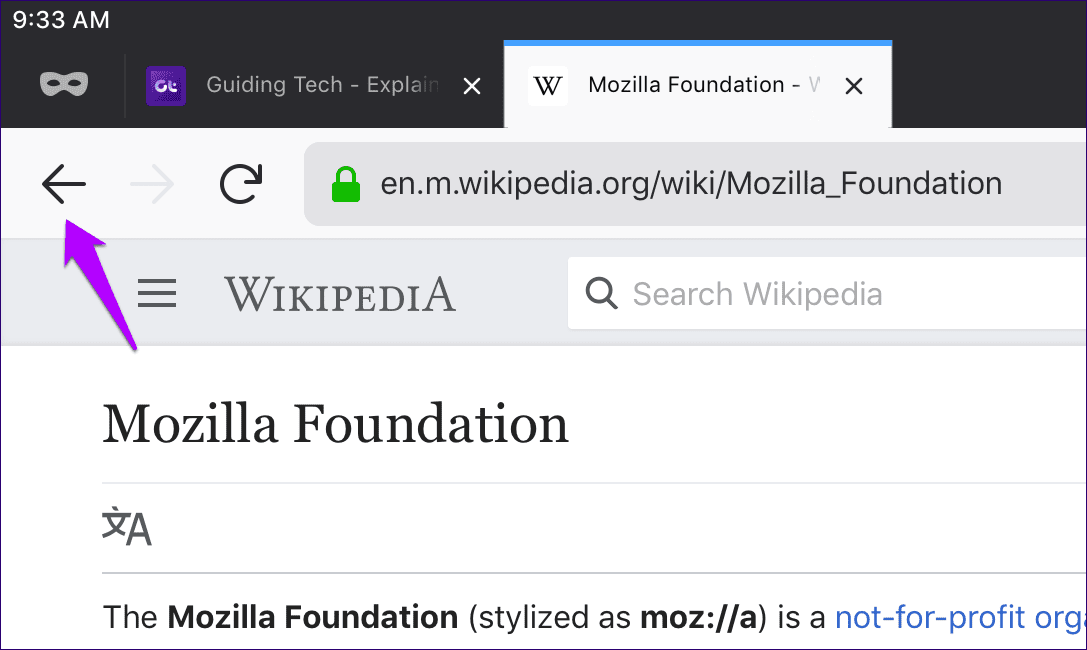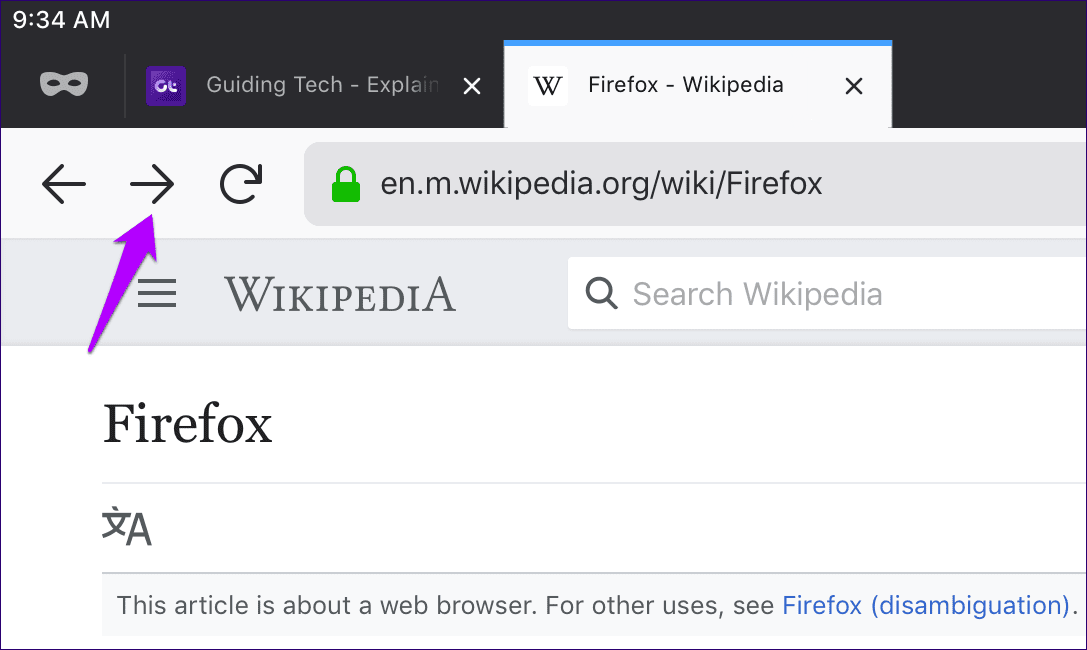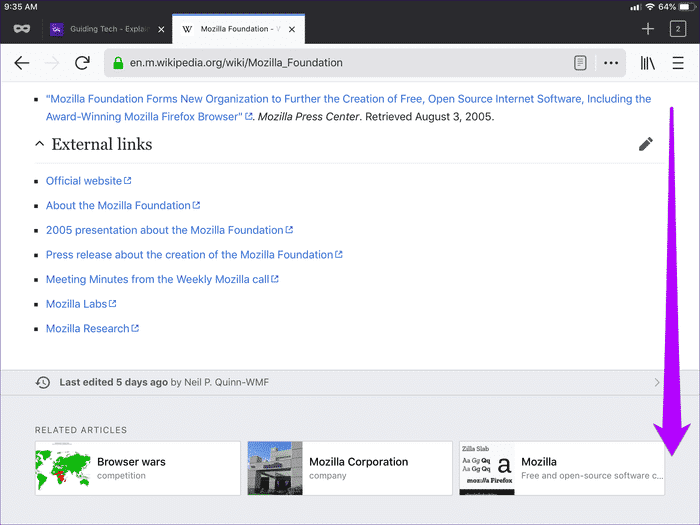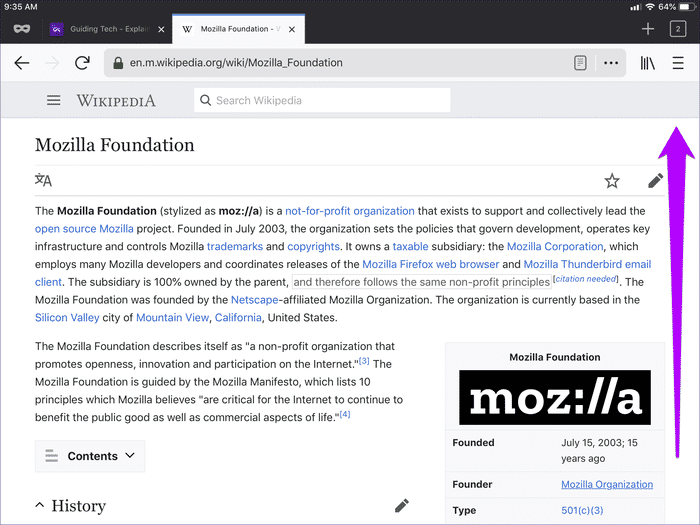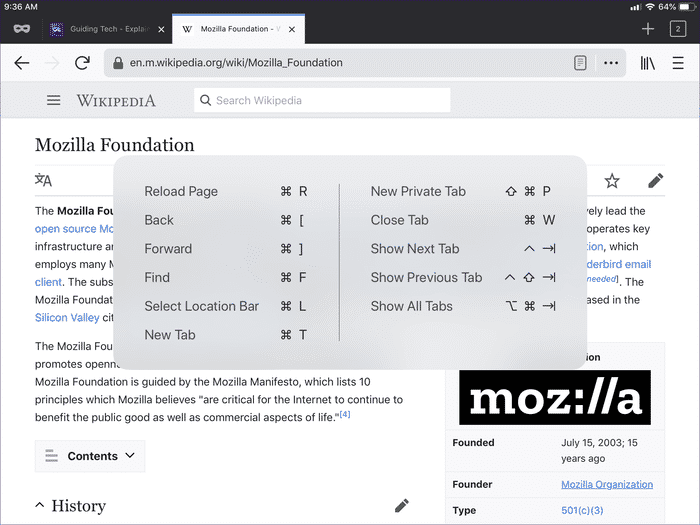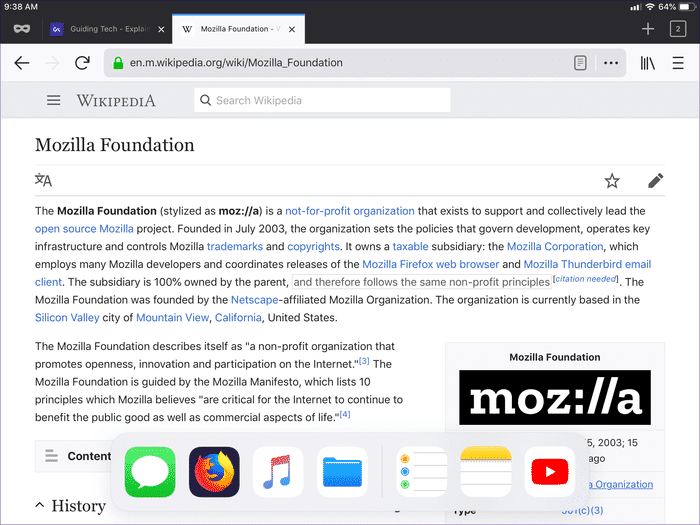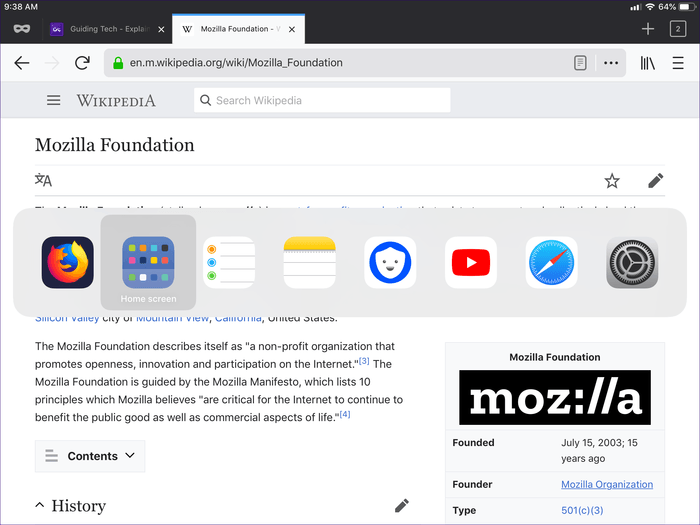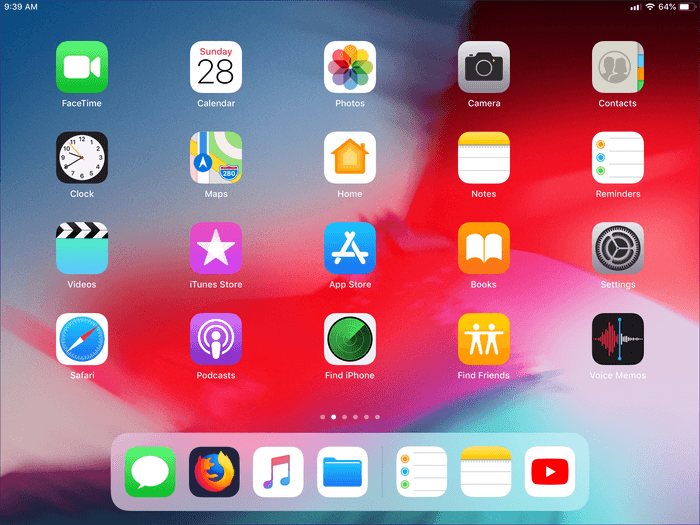17 beste Firefox-Tastaturkürzel für das iPad zum Surfen wie ein Profi
Auf dem Apple iPad ist Firefox ein rundum großartiger Browser. Es ist mit einer großartigen Benutzeroberfläche ausgestattet, synchronisiert nahtlos Daten zwischen Geräten, Es bietet viele nützliche Funktionen, die es nicht gibt In anderen gängigen Browsern (Tracking-Schutz, Nacht-Modus , etc.). Aber am wichtigsten ist, dass es von einem etablierten Unternehmen ist, das Wert auf legt Privatsphäre.
Und wenn Sie mit Ihrem iPad eine Tastatur verwenden, können Sie Ihre Produktivität und das Surfen mit Firefox-Kurzbefehlen verbessern. Glücklicherweise unterstützt der Browser einige, um eine Reihe gängiger Aktionen auszuführen. Schauen wir sie uns also ohne weiteres an.
Hinweis: Wenn Sie eine Tastatur mit einer Windows-Logo-Taste verwenden, drücken Sie die Windows-Taste anstelle der Befehlstaste, wie in den Tastenkombinationen unten erwähnt.
1. Registerkarte öffnen
Beim Surfen haben wir oft mehrere geöffnete Tabs. Anstatt auf den Bildschirm zu tippen, um eine neue Registerkarte zu öffnen, drücken Sie einfach Befehl + T, um dies zu tun und gleichzeitig die Adressleiste zu aktivieren.
2. Erstsuche
Wenn Sie in der Registerkarte, die Sie gerade verwenden, nach etwas suchen möchten, verwenden Sie einfach die Tastenkombination Befehl + L, um die Adressleiste zu aktivieren, und geben Sie dann Ihre Suchanfrage ein.
3. Öffnen Sie den neuen privaten Tab
Firefox Private Tabs sind das einzig Wahre, wenn es um privates Surfen geht. Sie zeichnen keine Aktivität auf privates Surfen Sie sind nicht lokal eingeloggt, und sie führen sogar standardmäßig Anti-Tracking-Skripte aus, um zu verhindern, dass Websites einen Vorteil erhalten.
Um in den privaten Modus zu wechseln, drücken Sie Umschalt + Befehl + P. Verwenden Sie dieselbe Verknüpfung, um neue private Registerkarten zu öffnen.
Und vergessen Sie nicht, Command + T zu drücken, wenn Sie den privaten Modus verlassen möchten.
4. Rufen Sie die vorherige Registerkarte auf
Haben Sie einen neuen Tab geöffnet und möchten zu dem Tab zurückkehren, auf dem Sie sich zuvor befanden? Drücken Sie Strg + Umschalt + Tab, um entlang der Tab-Leiste zurückzugehen.
5. Zeigen Sie die nächste Registerkarte an
Wenn es Zeit ist, sich entlang der Tab-Leiste vorwärts zu bewegen, drücken Sie stattdessen einfach Umschalt + Tab.
6. Schließen Sie die Registerkarte
Du hast unzählige Tabs geöffnet? Drücken Sie Befehl + W, um die Registerkarte zu schließen, an der Sie gerade arbeiten.
Verwenden Sie diese Verknüpfung häufig, um mehrere Registerkarten schnell zu schließen.
7. Suche innerhalb der Seite
Suchen Sie in einem langen Beitrag nach etwas Bestimmtem? Brechen Sie die Verfolgung ab und kommen Sie schnell an das gewünschte Ziel mit der Tastenkombination Befehl + F. Sie können dann ein Schlüsselwort eingeben, um es hervorzuheben Firefox Was auch immer Sie suchen.
8. Laden Sie die Seite neu
Manchmal stoppt eine Seite vollständig und wird nicht richtig geladen. Oder vielleicht fehlt der Seite eine automatische Aktualisierungsfunktion und Sie müssen sie manuell aktualisieren.
Drücken Sie die Tastenkombination Befehl + R, um die Seite neu zu laden.
9. Zurück
Falscher Link ausgenutzt oder möchten Sie einfach nur zu der Seite zurückkehren, auf der Sie sich zuvor befanden? Drücken Sie Befehl + [, um einmal zurückzugehen.
Verwenden Sie dieselbe Verknüpfung mehrmals, um zurückzugehen.
10. Mach weiter
Wenn Sie wieder vorwärts gehen möchten, drücken Sie dazu Befehl +].
Auch hier können Sie Tastenanschläge mehrmals ausführen.
11. Scrollen Sie nach unten
Sie sollten feststellen, dass die Verwendung der Richtungspfeiltasten nach oben und unten sehr nützlich ist, wenn es um das Scrollen ohne Touch-Gesten geht. Aber manchmal brauchen bestimmte Seiten ewig, um nach unten zu scrollen.
Drücken Sie einfach Befehl + Pfeil nach unten, um in Rekordgeschwindigkeit zum Ende einer beliebigen Seite zu gelangen.
12. Nach oben scrollen
Wenn Sie sich am Ende einer langen Seite befinden und die Vorstellung hassen, nach oben zu scrollen, drücken Sie Befehlstaste + Aufwärtspfeil, um sofort nach oben zu gelangen.
13. Registerkarte
Behandeln Sie Hunderte von Registerkarten. Drücken Sie Wahl + Befehl + Tab, um die Tabulatortaste zu öffnen. Sehr praktisch, nicht wahr?
Denken Sie daran, die Pfeiltasten zu verwenden, um sich innerhalb der Tabulatortaste zu bewegen.
14. Auf Mängel prüfen
Haben Sie Ihre Verknüpfungen vergessen? Halten Sie in diesem Fall die Befehlstaste gedrückt, um ein übersichtliches Popup anzuzeigen, das die meisten der oben genannten Verknüpfungen enthält.
Denken Sie auch daran, das Menü anzuzeigen, wenn ein Update eintrifft Firefox zum iPad. Alle neuen Verknüpfungen werden wahrscheinlich dort aufgelistet.
15. Bewerbung hochladen
Firefox unterstützt die geteilte Ansicht, was großartig ist, wenn es um Multitasking mit anderen Apps geht. Drücken Sie Wahl + Befehl + D, um das Dock anzuzeigen. Danach können Sie die Anwendung, die Sie verwenden möchten, an die Seite des Browsers ziehen.
16. Apps wechseln
Haben Sie andere geöffnete Apps, die sich nicht in der letzten Liste im Dock befinden, zu denen Sie wechseln möchten? Halten Sie einfach Command + Tab gedrückt und drücken Sie dann wiederholt die Tabulatortaste, um durch die Liste der Apps zu blättern. Lassen Sie los, um die ausgewählte Anwendung zu öffnen.
17. Beenden Sie Firefox
Haben Sie genug Surfen für den Tag erledigt? Drücken Sie zum Beenden Esc Firefox.
Oder wenn Sie Ihre Meinung ändern, drücken Sie sofort Befehl + Tab, um es wieder anzuzeigen.
Es ist Zeit, sich wie ein Profi zu bewegen
Es wird anerkannt, dass Akronyme Firefox Das sind nicht viele, und sie sind auch nicht so vielseitig wie die Desktop-Modelle. Aber sie gewinnen auf jeden Fall, wenn sie ständig Berührungsgesten verwenden! Hoffentlich fügt Mozilla weiterhin weitere Verknüpfungen hinzu. Vergessen Sie also nicht, diese Befehlsschaltfläche zu drücken, wenn Sie ein Firefox-Update installieren – Sie möchten nichts Neues verpassen.